
Dieser Artikel richtet sich an all jene Menschen, die daran interessiert sind, ein Manga-Bild korrekt zu färben. Um diesem Tutorial folgen zu können, müssen Sie weder Experte in diesem Bereich sein, noch wissen, wie man gut zeichnet . Die Wahrheit ist, dass Ihr einziger guter Verbündeter, um dieses Tutorial zu machen, darin besteht, ein Hauptwerkzeug richtig zu handhaben: Photoshop . Nach diesen einfachen Schritten können Sie eine sehr erfolgreiche Illustration und das Gefühl einer guten Manga- Zeichnung bleiben .
Der erste Schritt besteht darin, eine Skizze Ihrer Zeichnung zu erstellen . Sobald Sie fertig sind, überprüfen Sie, ob alles anatomisch korrekt ist. Mach dir im Moment keine Gedanken über den Schlaganfall, es könnte viele Rallons geben, aber das ist jetzt nicht wirklich wichtig. Für jetzt ist es genug, dass wir uns auf eine klare Vorstellung davon konzentrieren, wie die Illustration aussehen wird.

Der nächste Schritt ist das Einfärben. In diesem Schritt sollten Sie den Linien folgen, die ihnen unterschiedliche Dickenwerte geben. Es ist ziemlich intuitiv, während Sie gehen, werden Sie seine Einfachheit erkennen.
Scannen Sie das Farbwerk.

Sobald das gescannte Bild in ist, gehen Sie zu Photoshop , wo Sie beginnen, das Bild zu färben , unter Berücksichtigung, dass wir Schattierungen von Pastellfarben verwenden müssen (sie sind in dem Teil der Reichweite eines Himmels näher an dem Weiß). Entsperren Sie die Ebene 0 des Bildes und legen Sie es in den Multiply-Modus. Erstellen Sie als Nächstes eine weitere Ebene (Ebene1) und platzieren Sie sie unter Ebene 0.
In Ebene 1, die im vorherigen Schritt erstellt wurde, beginnen Sie mit dem Malen der Zeichnung . Da die Ebene 1 unter 0 liegt, wird die Zeichnung nicht durch Farbe blockiert.

Wenn wir dem vorherigen Schritt folgen und berücksichtigen, dass wir Pastelltonfarben verwenden müssen, werden wir das ganze Bild einfärben . Dies wird die Grundfarbe sein.
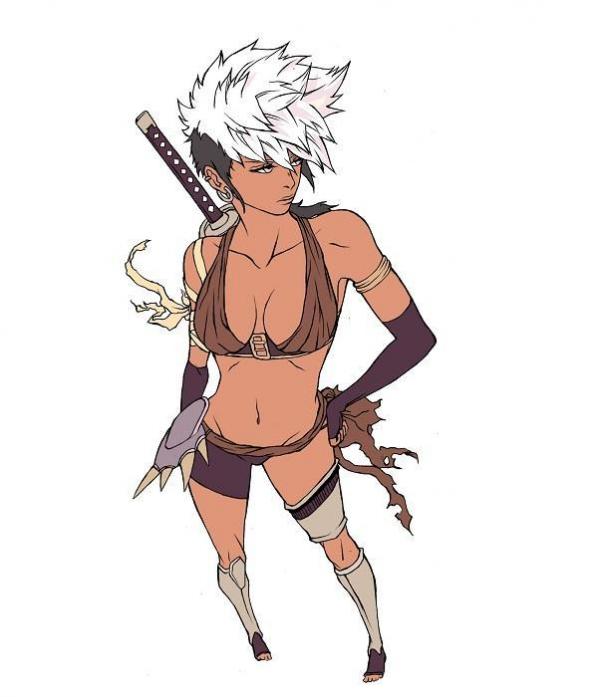
In diesem Fall habe ich der Abbildung eine Textur hinzugefügt. Sie können dem Bild Textur hinzufügen, indem Sie die Farbe in Ebene 1 mit Strg + Klick auswählen. Kopieren Sie das Bild einer vorhandenen Textur und klicken Sie auf Strg + V auf einer neuen Ebene (Ebene 2) .Die Textur befindet sich nur innerhalb des farbigen Bereichs, aber auf Ebene 2. Platzieren Sie die Ebene schließlich 2 im Luminanz-Modus und du wirst mit deinem Manga-Bild fertig sein.
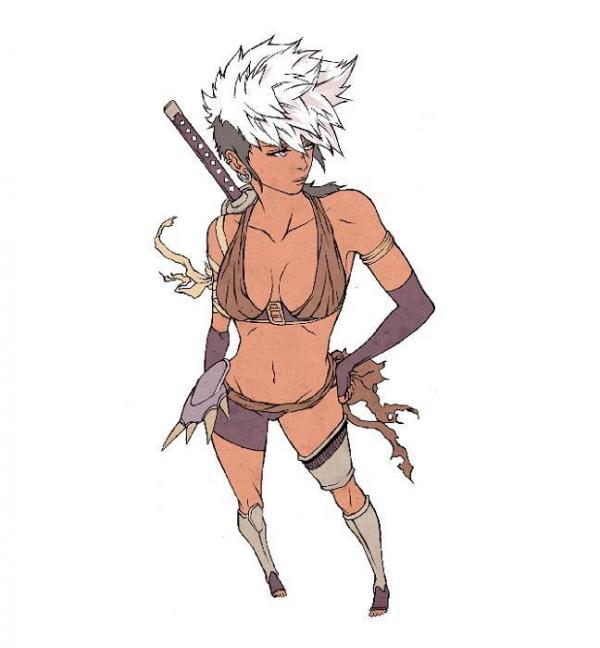
Wenn Sie mehr Artikel lesen möchten, wie Sie eine Manga-Zeichnung mit Photoshop einfärben , empfehlen wir Ihnen, unsere Kategorie Kunsthandwerk und Freizeit einzutragen.
- Sie können dem Bild optional Schatten hinzufügen (was am häufigsten vorkommt). Verwenden Sie dazu eine Ebene mit bläulichen Tönen und platzieren Sie sie im Multiply-Modus. Im Endergebnis unseres Bildes gibt es keinen Schatten.
- Denken Sie daran, dass dieses Tutorial für Photoshop-Experten gedacht ist und Ihnen nicht beibringt, wie man richtig zeichnet.